Hoe te repareren Samsung Galaxy S9 + scherm is zwart
De #Samsung #Galaxy # S9 + is een van de nieuwste vlaggenschipmodellen die het Zuid-Koreaanse bedrijf dit jaar uitbracht, wat vooral bekend is door zijn grote 6, 2 inch Super AMOLED-display. De andere uitstekende functies van deze telefoon zijn de dubbele 12 MP-camera's aan de achterzijde die beide optisch zijn gestabiliseerd voor een betere beeldkwaliteit, een Snapdragon 845-processor in combinatie met 6 GB RAM en een 3500 mAh-batterij om er maar een paar te noemen. Hoewel dit een solide apparaat is, zijn er gevallen waarin bepaalde problemen kunnen optreden die we vandaag zullen bespreken. In deze nieuwste aflevering van onze serie over het oplossen van problemen zullen we het Galaxy S9 + -scherm aanpakken, wat een zwart probleem is.
Als je een Samsung Galaxy S9 + of een ander Android-apparaat bezit, neem dan gerust contact met ons op via dit formulier. We helpen u graag verder als u zich zorgen maakt over uw apparaat. Dit is een gratis service die we zonder enige verplichtingen aanbieden. We vragen u echter om, wanneer u contact met ons opneemt, zo gedetailleerd mogelijk te zijn, zodat een nauwkeurige beoordeling kan worden gemaakt en de juiste oplossing kan worden gegeven.
Hoe te repareren Samsung Galaxy S9 + scherm kan niet worden ingeschakeld
Probleem: Hallo, een week geleden was ik aan het luisteren naar muziek op mijn telefoon toen deze voor 2% was opgeladen. Ik wist dat het uiteindelijk zou sterven, wat het deed. Ik bereikte thuis en stopte mijn telefoon in om hem op te laden. Grappig iets, het blauwe LED-lampje gaat branden om aan te geven dat de telefoon aan staat; maar het scherm is zwart. Ik heb een pinontgrendeling op mijn telefoon (bij herstarten of anders vingerafdruk) en ik ben gewend aan het patroon omdat ik al jaren dezelfde pin gebruik. Gelukkig kon ik mijn telefoon ontgrendelen en een back-up van mijn bestanden maken. Ik heb een paar keer zachte reset van de telefoon uitgevoerd, maar geen effect. Ik heb alles geprobeerd, maar niets werkte. Ik ging naar een erkende reparatiewerkplaats in Samsung, waar hij zei dat mijn weergave op de een of andere manier mogelijk was beïnvloed. (let op, er is helemaal geen kras op mijn telefoon en ik heb het ook nooit laten vallen). Hij zei dat hij de telefoon zou aansluiten op een ander scherm en kijken of dat het probleem was. Raad eens? Het scherm gaat niet aan. Dus ik wil weten wat het probleem zou kunnen zijn met S9 plus. Het werkte perfect tot de dag waarop het stierf en het scherm nooit opkwam.
Oplossing: als de display van de telefoon is vervangen en deze nog steeds een zwart scherm weergeeft, is het mogelijk dat een andere defecte hardwarecomponent het probleem veroorzaakt. Er is ook de mogelijkheid dat dit wordt veroorzaakt door een softwareprobleem die hieronder wordt opgelost.
Voer een zachte reset uit
Het eerste dat u in dit geval moet doen, is een zachte reset die meestal wordt uitgevoerd wanneer een telefoon niet meer reageert.
- Houd de aan / uit en volume omlaag toets maximaal 45 seconden ingedrukt.
- Wacht terwijl het apparaat opnieuw wordt opgestart.
Nadat de telefoon opnieuw is opgestart, controleert u of het display nu werkt.
Controleer of het probleem zich voordoet in de veilige modus
Het is mogelijk dat een van de apps die u hebt gedownload ervoor zorgt dat dit probleem van het scherm niets weergeeft. Om te controleren of dit het geval is, moet u de telefoon starten in Veilige modus, omdat alleen de vooraf geïnstalleerde apps in deze modus mogen worden uitgevoerd.
- Schakel de telefoon uit.
- Houd de aan / uit-toets voorbij het modelnaamscherm dat op het scherm verschijnt.
- Wanneer SAMSUNG op het scherm verschijnt, laat u de aan-uitknop los.
- Onmiddellijk nadat u de aan / uit-toets hebt losgelaten, houdt u de toets Volume omlaag ingedrukt.
- Houd de toets Volume omlaag ingedrukt totdat het apparaat opnieuw is opgestart.
- Wanneer de veilige modus in de linkerbenedenhoek van het scherm verschijnt, laat u de toets Volume omlaag los.
Als het scherm in deze modus werkt, is het waarschijnlijk dat het probleem wordt veroorzaakt door een app die u hebt gedownload. Ontdek wat voor app dit is en verwijder het.
Wis de cachepartitie van de telefoon
Het cachegeheugen van het telefoonsysteem wordt gebruikt om de toegang tot uw telefoon-apps te versnellen. Soms kunnen deze gegevens beschadigd raken waardoor problemen op het apparaat ontstaan. Als u wilt controleren of een beschadigde gegevens in de cache het probleem veroorzaken, moet u de cachepartitie van de telefoon uit de herstelmodus wissen.
- Zet de telefoon uit.
- Houd de toets Volume omhoog en de Bixby-toets ingedrukt en houd vervolgens de aan / uit-toets ingedrukt.
- Wanneer het Android-logo wordt weergegeven, laat u alle toetsen los ('Systeemupdate installeren' wordt ongeveer 30 - 60 seconden weergegeven voordat de menuopties van het Android-systeemherstel worden weergegeven).
- Druk op de toets Volume omlaag om "cache-partitie wissen" te markeren.
- Druk op de aan / uit-toets om te selecteren.
- Druk op de toets Volume omlaag om "Ja" te markeren en druk op de aan / uit-toets om te selecteren.
- Wanneer de wis-cachepartitie voltooid is, wordt "Systeem nu opnieuw opstarten" gemarkeerd.
- Druk op de aan / uit-toets om het apparaat opnieuw te starten.
Voer een fabrieksreset uit
Een laatste stap voor probleemoplossing die u moet overwegen, is een fabrieksreset. Hiermee wordt uw telefoon teruggezet naar de oorspronkelijke fabrieksinstellingen. Maak een back-up van uw telefoongegevens voordat u de reset uitvoert, want deze wordt tijdens het verwijderen verwijderd.
- Zet de telefoon uit.
- Houd de toets Volume omhoog en de Bixby-toets ingedrukt en houd vervolgens de aan / uit-toets ingedrukt.
- Wanneer het groene Android-logo wordt weergegeven, laat u alle toetsen los ('Systeemupdate installeren' wordt ongeveer 30 - 60 seconden weergegeven voordat de menuopties van het Android-systeemherstel worden weergegeven).
- Druk meerdere keren op de toets Volume zachter om 'Wissen data / fabrieksreset' te selecteren.
- Druk op de knop Power om te selecteren.
- Druk op de toets Zachter volume tot 'Ja - alle gebruikersgegevens verwijderen' is gemarkeerd.
- Druk op de aan / uit-knop om de masterreset te selecteren en te starten.
- Wanneer de masterreset is voltooid, wordt 'Systeem nu opnieuw opstarten' gemarkeerd.
- Druk op de aan / uit-toets om het apparaat opnieuw te starten.
Als het scherm nog steeds zwart blijft, zelfs na het uitvoeren van de bovenstaande stappen voor probleemoplossing, dan is dit waarschijnlijk veroorzaakt door een defecte hardware-component, mogelijk de display- of display-controller. Het beste wat u nu kunt doen, is de telefoon laten repareren in een servicecentrum.



![Samsung Galaxy Note 2 Problemen, vragen, fouten en oplossingen [deel 47]](https://uploads.mobiletechxpress.com/wp-content/android/116/samsung-galaxy-note-2-problems-2.jpg)
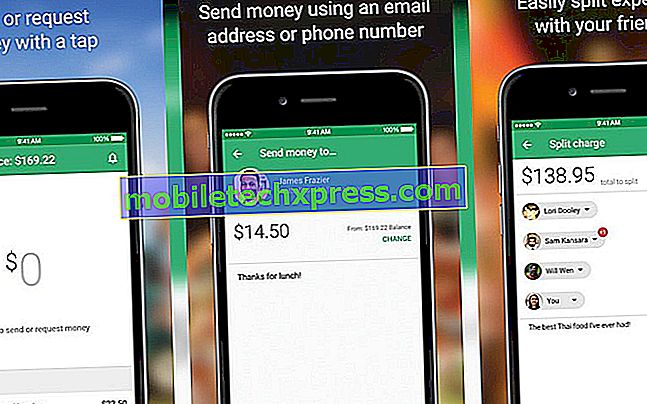

![Hoe een Galaxy J7 wifi niet-verbindend probleem op te lossen [gids voor het oplossen van problemen]](https://uploads.mobiletechxpress.com/wp-content/android/298/how-fix-galaxy-j7-wifi-not-connecting-issue.png)
![Samsung Galaxy S7 Edge repareren "Waarschuwing: camera is mislukt" Fout [Handleiding voor het oplossen van problemen]](https://uploads.mobiletechxpress.com/wp-content/android/588/how-fix-samsung-galaxy-s7-edge-warning-2.jpg)
